Wie man eine Facebook-Story erstellt

Facebook-Geschichten machen viel Spaß. Hier erfahren Sie, wie Sie eine Story auf Ihrem Android-Gerät und Computer erstellen können.

Gboard ist eine virtuelle Tastatur, die Google für mobile Geräte entwickelt hat. Millionen von Android-Nutzern verlassen sich darauf, um Nachrichten zu senden, E-Mails zu schreiben, Anfragen bei Google einzugeben und so weiter. Wie Sie sehen, ist Gboard ein wichtiger Bestandteil des Android-Ökosystems. Leider funktioniert die virtuelle Tastatur manchmal nicht mehr. Mal sehen, wie Sie es beheben können.
Navigieren Sie zu Einstellungen , wählen Sie System und tippen Sie auf Sprachen und Eingabe . Wählen Sie dann Virtuelle Tastatur und gehen Sie zu Tastaturen verwalten . Stellen Sie sicher, dass Gboard als Ihre Standardtastatur eingestellt ist.
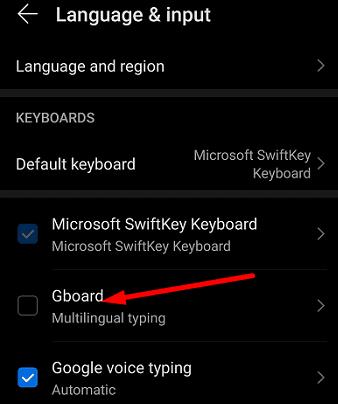
Wenn Ihr Android-Gerät automatisch zu einer anderen Tastatur wechselt, könnte dies erklären, warum Gboard aus Ihrer Tastaturliste verschwunden ist. Dies geschieht übrigens oft kurz nachdem Sie eine neue Android-Version auf Ihrem Gerät installiert haben.
Wenn mit Ihren Tastatureinstellungen nichts falsch ist, ist Gboard möglicherweise nicht mit der von Ihnen ausgeführten App kompatibel. Öffnen Sie eine andere App, geben Sie etwas ein und prüfen Sie, ob die Tastatur funktioniert. Aktualisieren Sie die problematische App und überprüfen Sie die Ergebnisse. Oder vielleicht müssen Sie eine andere Tastatur mit dieser App verwenden.
Gehen Sie zu Einstellungen , tippen Sie auf Apps und wählen Sie Gboard . Wählen Sie dann die Option Stopp erzwingen und prüfen Sie, ob diese Lösung das Problem gelöst hat. Starten Sie Ihr Gerät neu, wenn Sie die Tastatur immer noch nicht verwenden können.
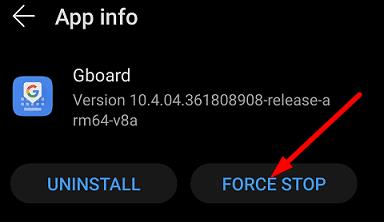
Stellen Sie sicher, dass auf Ihrem Terminal die neueste Gboard- und Android-Version ausgeführt wird. Um Ihre virtuelle Tastatur zu aktualisieren, starten Sie die Google Play Store App, suchen Sie nach Gboard und klicken Sie auf die Schaltfläche Update .
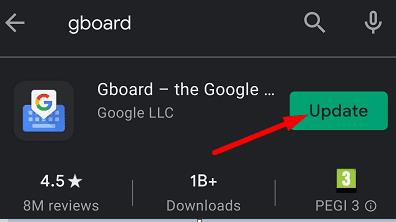
Um Ihre Android-Version zu aktualisieren, gehen Sie zu Einstellungen , wählen Sie System und Updates aus und tippen Sie dann auf Software-Update .
Ihr Gboard-Cache kann bestimmte Funktionen der Tastatur unterbrechen oder sogar völlig unbrauchbar machen.
Navigieren Sie zu Einstellungen , wählen Sie Apps , suchen Sie nach Gboard und wählen Sie Speicher .
Tippen Sie auf die Schaltfläche Cache löschen und prüfen Sie, ob das Problem behoben ist.
Wenn es weiterhin besteht, gehen Sie zurück zu Speicher und klicken Sie auf die Schaltfläche Daten löschen.
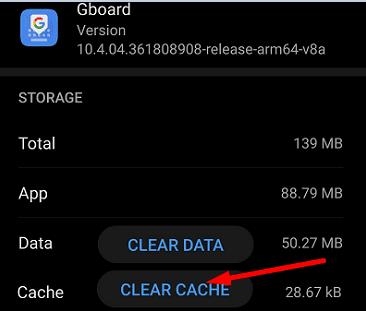
Beachten Sie, dass Sie möglicherweise Ihre Tastatureinstellungen verlieren, wenn Sie diese Option verwenden.
Wenn das Problem weiterhin besteht, gehen Sie zu Einstellungen , wählen Sie Apps , gehen Sie zu Gboard und tippen Sie auf die Option Deinstallieren , um Gboard zu entfernen. Starten Sie Ihr Gerät neu, starten Sie die Google Play App und suchen Sie nach Gboard. Installieren Sie die Tastatur erneut und prüfen Sie, ob diese Lösung das Problem behoben hat.
Wenn Gboard zufällig nicht mehr funktioniert oder nicht mehr reagiert, erzwingen Sie das Beenden der App und starten Sie Ihr Android-Gerät neu. Stellen Sie außerdem sicher, dass Gboard als Standardtastatur festgelegt ist, leeren Sie den Cache und aktualisieren Sie Ihre Gboard-Version. Wenn nichts funktioniert, installieren Sie die Gboard-App neu. Ist Gboard jetzt voll funktionsfähig? Lassen Sie uns wissen, welche Lösung für Sie der Trick war.
Facebook-Geschichten machen viel Spaß. Hier erfahren Sie, wie Sie eine Story auf Ihrem Android-Gerät und Computer erstellen können.
Entfernen Sie gespeicherte Informationen aus Firefox Autofill, indem Sie diese schnellen und einfachen Schritte für Windows- und Android-Geräte befolgen.
Es gibt so viele großartige Apps im Google Play, dass man einfach abonnieren muss. Nach einer Weile wird diese Liste länger und Sie müssen Ihre Google Play-Abonnements verwalten.
Lösen Sie ein Problem, bei dem das Samsung Galaxy Tab S8 auf einem schwarzen Bildschirm feststeckt und sich nicht einschalten lässt.
Es ist in Ordnung, hier und da ein paar Anzeigen zu sehen, da man nie weiß, wann man auf etwas stößt, das man kaufen möchte. Manchmal wissen Werbetreibende jedoch nicht, was genug bedeutet, und die Anzeigen werden aufdringlich. Dieser Artikel zeigt Ihnen, wie Sie den Ad-Blocker im Microsoft Edge-Browser für Android aktivieren können.
Wenn Sie die Worte Cookies hören, denken Sie vielleicht an die mit Schokoladenstückchen. Aber auch die, die Sie in Browsern finden, helfen Ihnen, ein reibungsloses Surferlebnis zu haben. Erfahren Sie, wie Sie die Cookie-Einstellungen im Opera-Browser für Android konfigurieren.
Richten Sie Timer für Android-Apps ein und behalten Sie die Nutzung unter Kontrolle, insbesondere wenn Sie wichtige Arbeiten erledigen müssen.
Ein Tutorial, das zwei Lösungen zeigt, wie Sie dauerhaft verhindern können, dass Apps beim Start auf Ihrem Android-Gerät gestartet werden.
So aktivieren Sie den Ad-Blocker auf Ihrem Android-Gerät und nutzen Sie die störenden Anzeigenoptionen im Kiwi-Browser optimal.
Dieses Tutorial zeigt Ihnen, wie Sie eine SMS von einem Android-Gerät mit der Google Nachrichten-App weiterleiten.
Wenn Sie eine Startseite in einem Browser öffnen, möchten Sie sehen, was Ihnen gefällt. Wenn Sie einen anderen Browser verwenden, möchten Sie ihn nach Ihren Wünschen einrichten. Stellen Sie mit diesen detaillierten Schritten eine benutzerdefinierte Startseite in Firefox für Android ein und entdecken Sie, wie schnell und einfach es sein kann.
Die Nutzung des Dunkelmodus hat ihre Vorteile. Zum Beispiel reduziert er die Augenbelastung und erleichtert das Betrachten Ihres Bildschirms. Außerdem hilft die Funktion, Batteriestrom zu sparen.
So aktivieren oder deaktivieren Sie die Rechtschreibprüfung in Android OS.
Ändern Sie die Standardsuchmaschine in Opera für Android und genießen Sie Ihre bevorzugten Optionen. Entdecken Sie den schnellsten Weg. Ändern Sie die Standardsuchmaschine, die der Opera-Browser für Android verwendet, mit diesen einfachen Schritten.
Ein Tutorial, das Sie Schritt für Schritt durch die Aktivierung der Entwickleroptionen und des USB-Debuggings auf dem Samsung Galaxy Tab S9 führt.
Erhalten Sie geprüfte Schritte, um zu sehen, wie Sie den Wiedergabeverlauf auf Spotify für den Webplayer, die Android-App und die Windows-Webanwendung anzeigen können.
Wenn Sie einen Sperrbildschirm auf Ihrem Android-Gerät einrichten, wird der PIN-Eingabebildschirm einen Notruf-Button am unteren Ende des Bildschirms haben. Der
Es ist schwer, der Beliebtheit von Fitbit zu widersprechen, da das Unternehmen möglicherweise die besten Fitness-Tracker oder Smartwatches für Benutzer von Android und iOS anbietet.
Einige Benutzer haben sich darüber beschwert, dass WhatsApp keine Mediendateien herunterlädt. Wir haben uns mit diesem Problem beschäftigt und fünf Lösungen zur Behebung gefunden.
Müssen Sie sehen, wie viel Speicherplatz Spotify-Songs einnehmen? Hier sind die Schritte, die Sie auf Android und Windows befolgen können.
Facebook-Geschichten machen viel Spaß. Hier erfahren Sie, wie Sie eine Story auf Ihrem Android-Gerät und Computer erstellen können.
Erfahren Sie, wie Sie nervige automatisch abspielende Videos in Google Chrome und Mozilla Firefox mit diesem Tutorial deaktivieren.
Lösen Sie ein Problem, bei dem das Samsung Galaxy Tab S8 auf einem schwarzen Bildschirm feststeckt und sich nicht einschalten lässt.
Möchten Sie E-Mail-Konten auf Ihrem Fire-Tablet hinzufügen oder entfernen? Unser umfassender Leitfaden führt Sie Schritt für Schritt durch den Prozess und macht es schnell und einfach, Ihre E-Mail-Konten auf Ihrem Lieblingsgerät zu verwalten. Verpassen Sie nicht dieses unverzichtbare Tutorial!
Ein Tutorial, das zwei Lösungen zeigt, wie Sie dauerhaft verhindern können, dass Apps beim Start auf Ihrem Android-Gerät gestartet werden.
Dieses Tutorial zeigt Ihnen, wie Sie eine SMS von einem Android-Gerät mit der Google Nachrichten-App weiterleiten.
Haben Sie ein Amazon Fire und möchten Google Chrome darauf installieren? Erfahren Sie, wie Sie Google Chrome über eine APK-Datei auf Kindle-Geräten installieren können.
So aktivieren oder deaktivieren Sie die Rechtschreibprüfung in Android OS.
Erfahren Sie verschiedene Methoden, um Apps auf dem Amazon Fire Tablet herunterzuladen und zu installieren, indem Sie diesem mühelosen und schrittweisen Leitfaden folgen!
Als Samsung seine neue Reihe von Flaggschiff-Tablets vorstellte, gab es viel Aufregung. Das Galaxy Tab S9 und S9+ bieten nicht nur die erwarteten Upgrade





















